UltraEdit是一个功能强大的文本编辑器,操作方便,应用广泛。很多小伙伴在使用软件的时候,还不是很了解UltraEdit中列模式怎么插入数字。下面小编就为大家详细的介绍一下,大家感兴趣的话就一起来了解下吧!
UltraEdit中列模式怎么插入数字?UltraEdit中列模式插入数字方法教程

1、我们需先在进行使用的当前的的需要的添加的数字顺序
然后我们进行点击UltraEdit菜单中的 列 菜单。
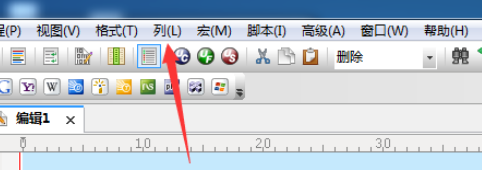
2、接着我们点击了列菜单之后,弹出了下拉菜单选中为 列模式 的选项。
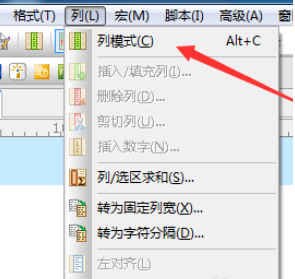
3、这时我们选中列模式的之后,进行点击插入数字 的选项。
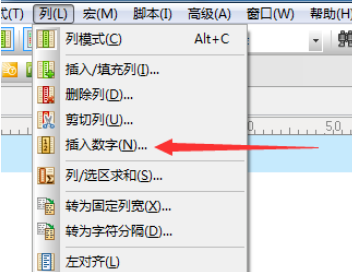
4、 这样就会弹出了一个插入号码的窗口的界面当中,其它默认即可,可以根据需要进行修改。
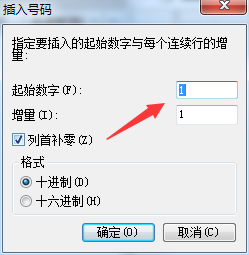
5、接下来我们进行点击 确定 即可,来进行插入号码。
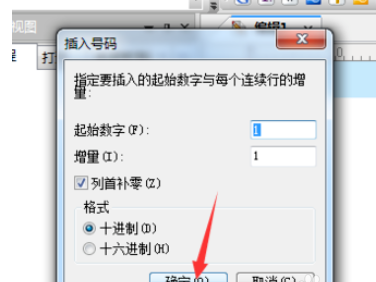
上文就讲解了UltraEdit中列模式插入数字方法教程,希望有需要的朋友都来学习哦。











